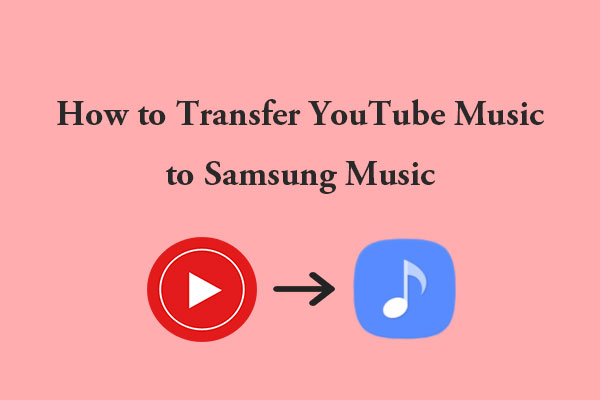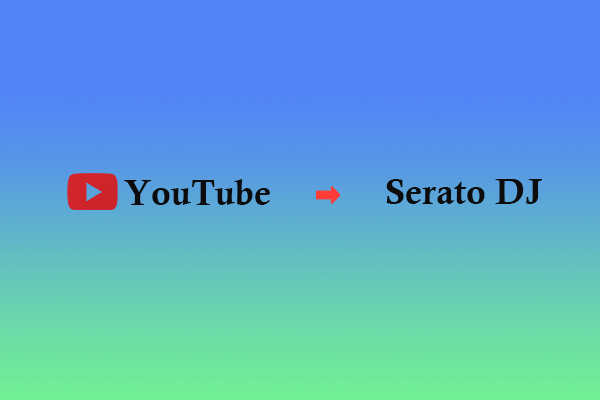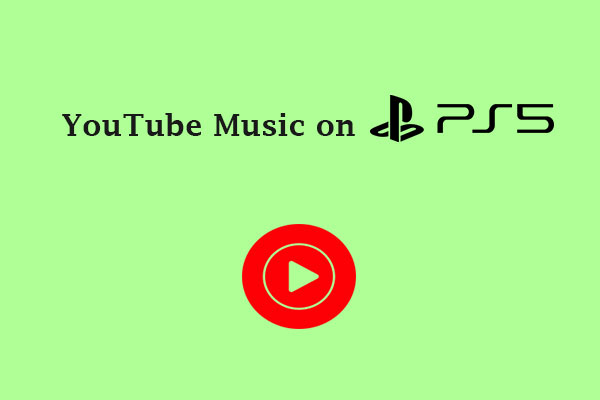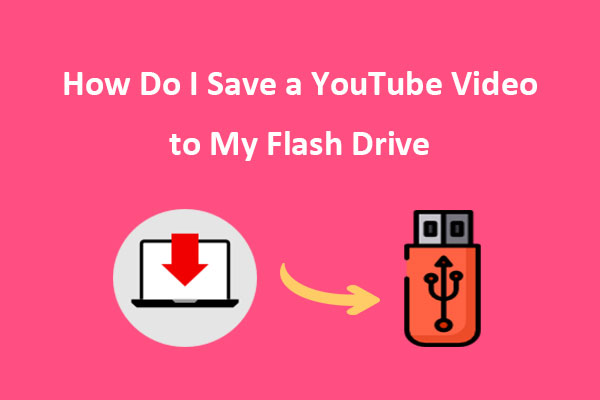テスラを運転するとき、疲れを癒すために車内で音楽を流す人は多いでしょう。MiniTool Video Converterのこの記事では、テスラでYouTube Musicを再生する4つの簡単な方法を説明します。
テスラはYouTube Musicをサポートしますか?
関連研究によると、運転中に音楽を聴くと疲労が軽減または解消されることがわかっています。音楽の影響はドライバーの運転操作に負担をかけず、運転中の疲労を目覚めさせる手段として非常に適しています。一方、世界的に人気のある音楽ストリーミング メディア サービスであるYouTube Musicは、さまざまなジャンルの音楽を多数提供しており、多くの音楽好きな運転手にとって最適な選択肢でしょう。では、テスラ(Tesla)は YouTube Musicをサポートしているのでしょうか?
残念ながら、答えは「サポートされていません」。テスラにはApple MusicとSpotifyのアプリが搭載されているが、好みや習慣などの理由から、依然としてYouTube Musicで音楽を聴きたい人がたくさんいます。そのため、多くの人がテスラでYouTube Musicを聴く方法を探しています。
次のセクションでは、テスラでYouTube Musicを簡単に聴く4つの方法を説明します。長旅でも短時間の通勤でも、お気に入りの音楽を楽しむことができます。
方法1:Bluetooth経由でYouTube Musicをテスラで再生する
技術の進歩に伴い、メーカーはますます自動車の知能化と相互接続性を重視しています。Bluetooth テクノロジーはこれにおいて重要な役割を果たし、自動車とスマートフォンやその他のデバイスとの接続をより便利にします。現代の車はほとんどすべて bluetooth 機能を備えていると言えますが、具体的な実装方法は異なる場合があります。テスラでYouTube Musicを再生する最も簡単な方法は、Bluetoothでスマホを車に接続することです。ちなみに、この方法はテスラだけでなく、他のブランドの車にも当てはまります。それでは、Bluetoothを使用してスマホをテスラに接続する方法を見てみましょう。
ステップ1:スマホの設定アプリに移動し、Bluetooth機能を見つけてオンにします。
ステップ2:テスラのタッチスクリーンの右上隅にある灰色の「Bluetooth」アイコンをタッチし、「デバイスを追加」→「検索開始」の順に選択します。すると、近くの利用可能なBluetoothデバイスの検索が開始されます。
ステップ3:画面に表示されるBluetoothデバイスの一覧から自分のスマホを選択して、ペアリングを開始します。
ステップ4:ペアリング処理が完了したら、スマホでYouTube Musicアプリを起動し、お気に入りの音楽を再生します。これにより、音楽がテスラのメディアプレーヤーから流れます。プレーヤーの「次へ」と「前へ」アイコンを使用、曲の切り替えをコントロールできます。
方法2:TeslaMirror/TslaMirrorを使用してYouTube Musicを聴く
TeslaMirror (Android 用)/TslaMirror (iOS 用) は、テスラユーザーに向け、モバイル アプリケーションを車のシステムにミラーリングするのに役立つアプリケーションです。この革新的なアプリを使用すると、YouTube Musicをテスラのインフォテインメントシステムに簡単に追加し、好きな音楽を自由に再生できます。
TeslaMirror/TslaMirrorを使用してTeslaでYouTube Musicを再生する方法を見てみましょう。
Androidの場合 (TeslaMirror)
ステップ1:Android デバイスのGoogle Playストアに移動して、TeslaMirrorをダウンロードしてインストールします。
ステップ2:スマホでTeslaMirrorを起動します。
ステップ3:テスラのタッチスクリーンで「アプリ」ボタンをタップし、「TeslaMirror」を選択して、「ミラーリング」を選択します。これにより、Android デバイスの画面がテスラのディスプレイに表示されます。
ステップ4:AndroidデバイスのYouTube Musicを開き、聴きたい音楽、再生リスト、または音楽ビデオを選択して再生します。
iOSの場合(TslaMirror)
ステップ1:iOSデバイスのApp StoreからTslaMirrorをダウンロードしてインストールします。
ステップ2:iPhoneのBluetoothを有効にして、車とペアリングします。
ステップ3:iPhoneでTslaMirrorアプリを開き、「ミラーリングの開始」オプションをタップします。
ステップ4:すると、iOSデバイスの画面がテスラのタッチスクリーンにミラーリングされます。現在、テスラとスマホの両方で YouTube Musicトラックを再生できるようになります。
方法3:Apple CarPlayでYouTube Musicをテスラで再生する
テスラでYouTube Musicにアクセスするもう1つの便利な方法は、Apple CarPlayを使用することです。しかし、この方法はiOSユーザーのみが利用できます。さらに、Apple CarPlay機能はYouTube Music PremiumとYouTube Premiumユーザー限定ですのでご注意ください。
Apple CarPlayを利用してYouTube Musicをテスラで楽しむ手順は次のとおりです。
ステップ1:USBケーブルを介してiPhoneをテスラに接続します。
ステップ2:iPhoneの「設定」に移動し、「一般」→「CarPlay」の順に選択します。
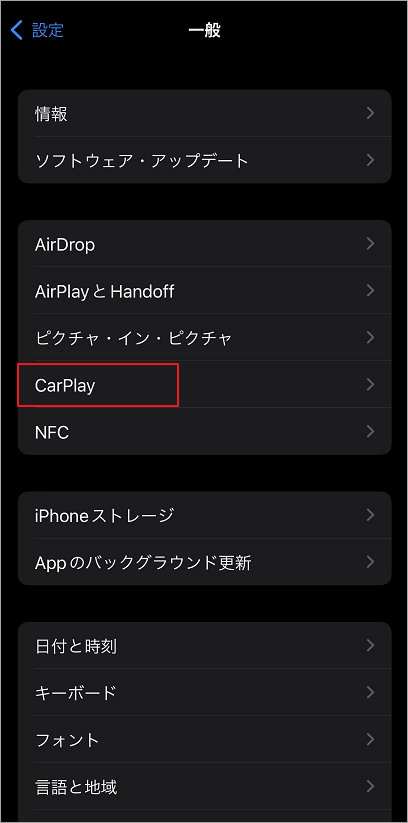
ステップ3:利用可能な車オプションからテスラを選択します。
ステップ4:「カスタマイズ」をタップすると、テスラに追加できるアプリケーションのリストが表示されます。「YouTube Music」を選択して続行します。
ステップ5:テスラのタッチスクリーンにYouTube Musicアプリが表示されたことがわかります。SiriにテスラでYouTube Musicを再生するように依頼できます。画面に触れる必要がなく、安全運転に集中できます。
方法4:USBドライブでYouTube Musicをテスラで再生する
上記 3つの方法はいずれも安定したインターネット接続が必要で、そのうちApple CarPlayの接続は会員限定となっています。会員を解約すると、ダウンロードした音楽は無効になります。YouTubeでダウンロードした音楽を有効に保つには、Premiumアカウントを使ってインターネットに再接続する必要があります。では、メンバーシップやインターネット接続がなくても、テスラでYouTube Musicを再生する方法はあるのでしょうか?
もちろんあります。USBドライブを介して、テスラでYouTube Musicをオフラインで聴くことができます。具体的には、MiniTool Video Converterを使ってYouTube Musicから音楽をUSBにダウンロードして、テスラで再生します。
MiniTool Video Converterは豊富な機能を備えた動画変換/YouTubeダウンロード/画面録画ソフトウェアです。YouTubeダウンロードツールとして使用する場合は、YouTubeから動画/再生リストをダウンロードして、MP4、WebM、MP3、WAVなどの一般的な形式に出力できます。また、効率を高めるために、複数のファイルを同時にダウンロードすることも可能です。
また、動画変換ソフトとして機能する場合は、動画と音声ファイルを1000以上の形式に変換でき、音声を動画に変換したり、動画を音声に変換できます。最後に、その画面録画機能により、コンピュータの動作をキャプチャし、ウォーターマークなしで高品質のビデオ録画として保存することができます。
MiniTool Video Converterを使用してYouTube Musicをダウンロードする
テスラで再生するためにYouTube Musicをダウンロードするには、次の手順に従います。
ステップ1:MiniTool Video Converterを実行します。
1. 次のボタンをクリックして、MiniTool Video ConverterをWindows PCにダウンロードしてインストールします。
MiniTool Video Converterクリックしてダウンロード100%クリーン&セーフ
2. 本ソフトを実行してメインインターフェースに入ります。
3. 画面上部にある「動画ダウンロード」をクリックします。
ステップ2:ダウンロード設定を行います。
1. 右上隅にある三本線「≡」アイコンをクリックして、現れたメニューから「設定」を選択します。
2. ポップアップ ウィンドウで、「ダウンロード」タブに移動します。
3. 「参照」ボタンをクリックして、ダウンロードしたファイルを保存する場所を選択します。
4. 「最大同時ダウンロード数」メニューを展開して、同時にダウンロードできるビデオの数を決定します。
5. 「OK」をクリックしてこれらの設定を保存します。
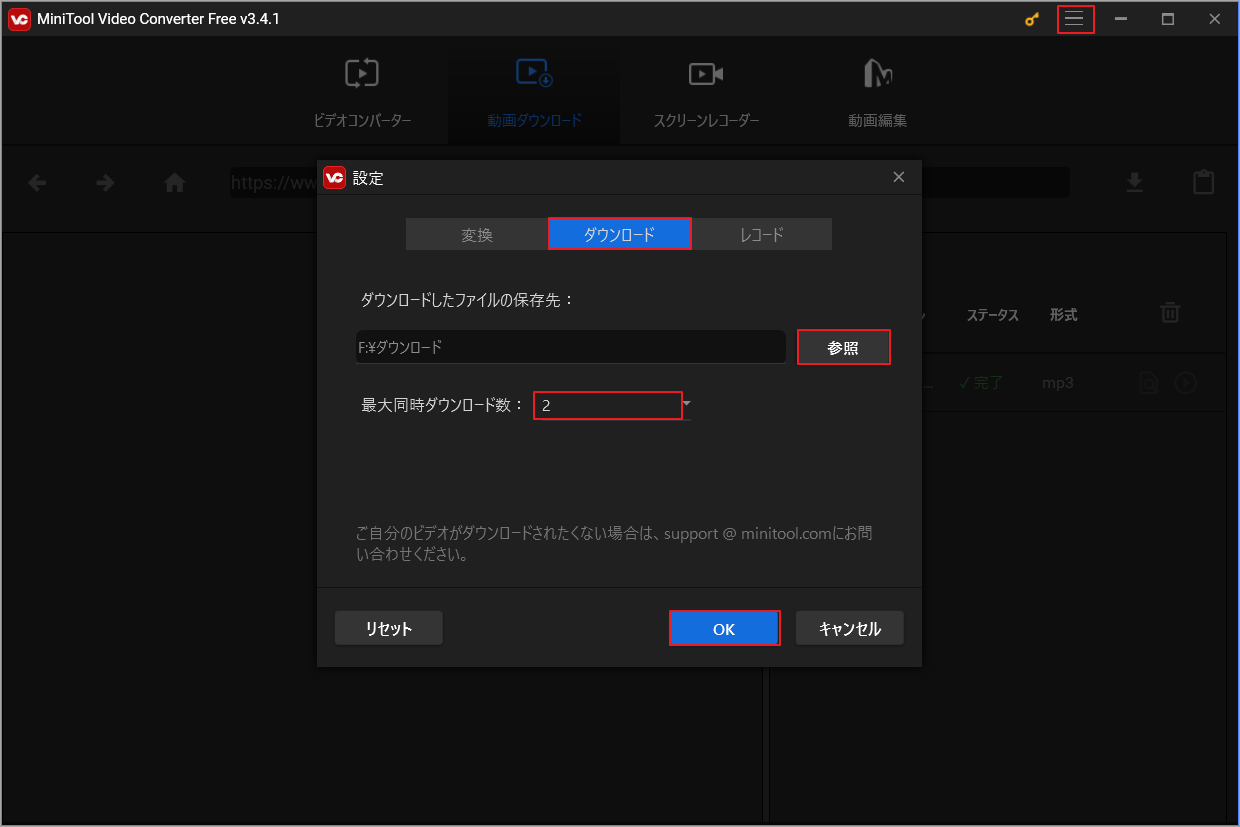
ステップ3:YouTube Musicから好きな音楽をダウンロードします。
1. MiniTool Video Converter内蔵のYouTubeの検索ボックスに「YouTube Music」と入力して検索します。
2. 「今すぐ聴く」ボタンをクリックしてYouTube Music にアクセスします。
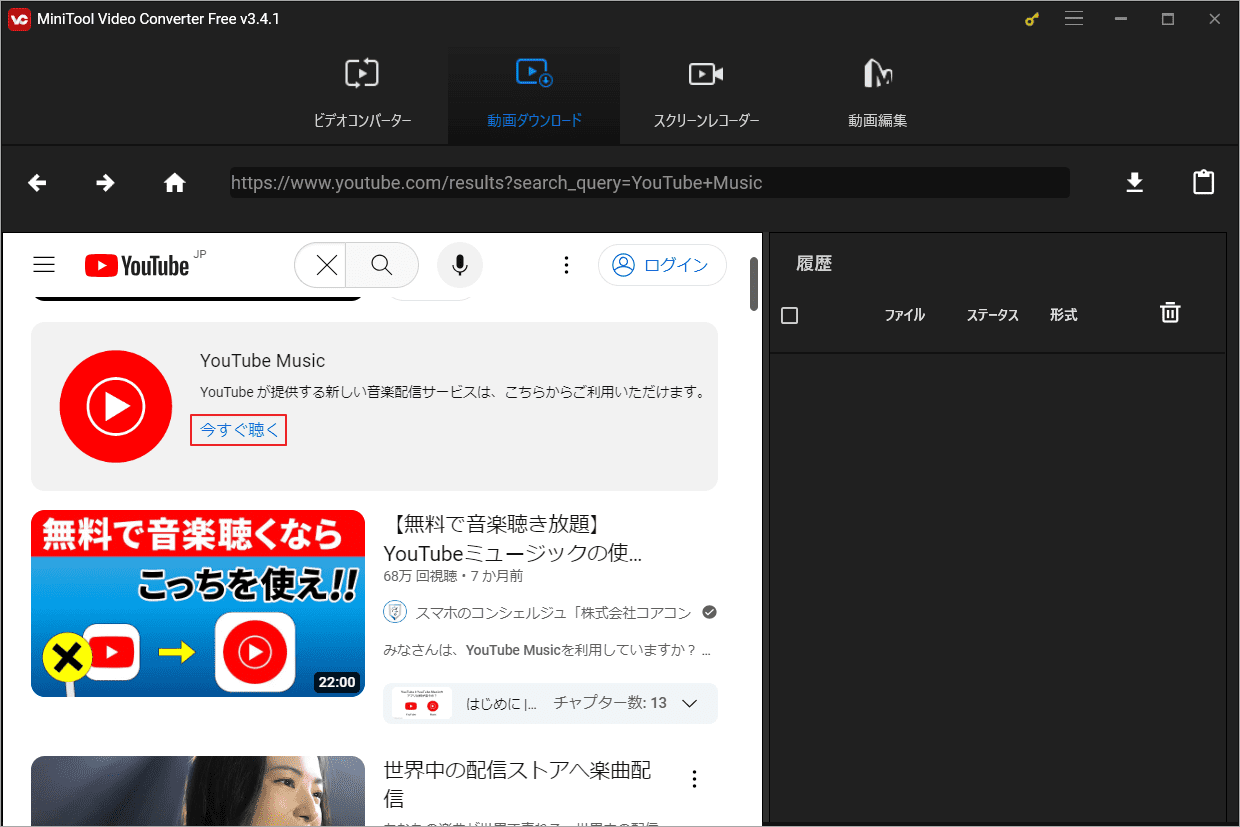
3. YouTube Musicからダウンロードしたい音楽を選択します。
4. MiniTool Video Converterのアドレスバーにターゲット 音楽のリンクが表示されたら、その横にある「ダウンロード」アイコンをクリックします。
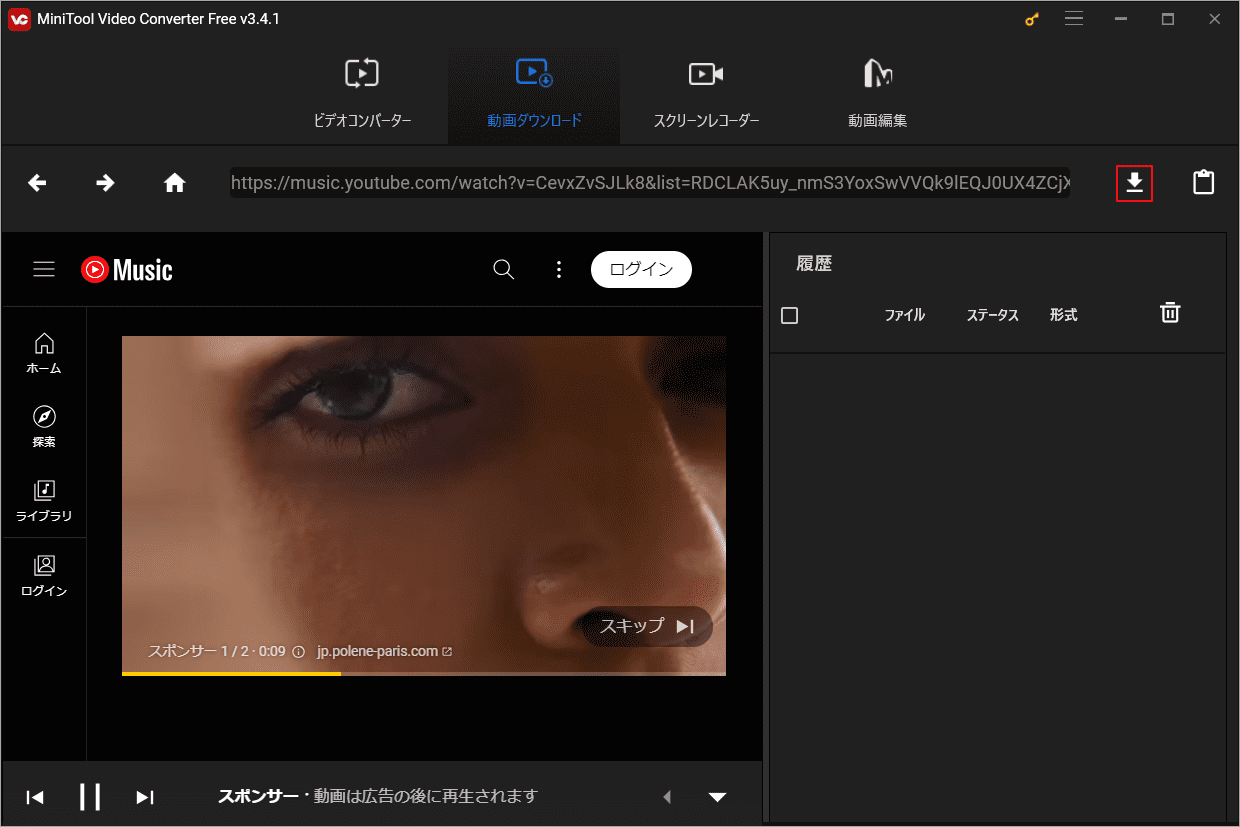
5. 出力形式として「MP3」または「WAV」を選択し、「ダウンロード」をクリックします。
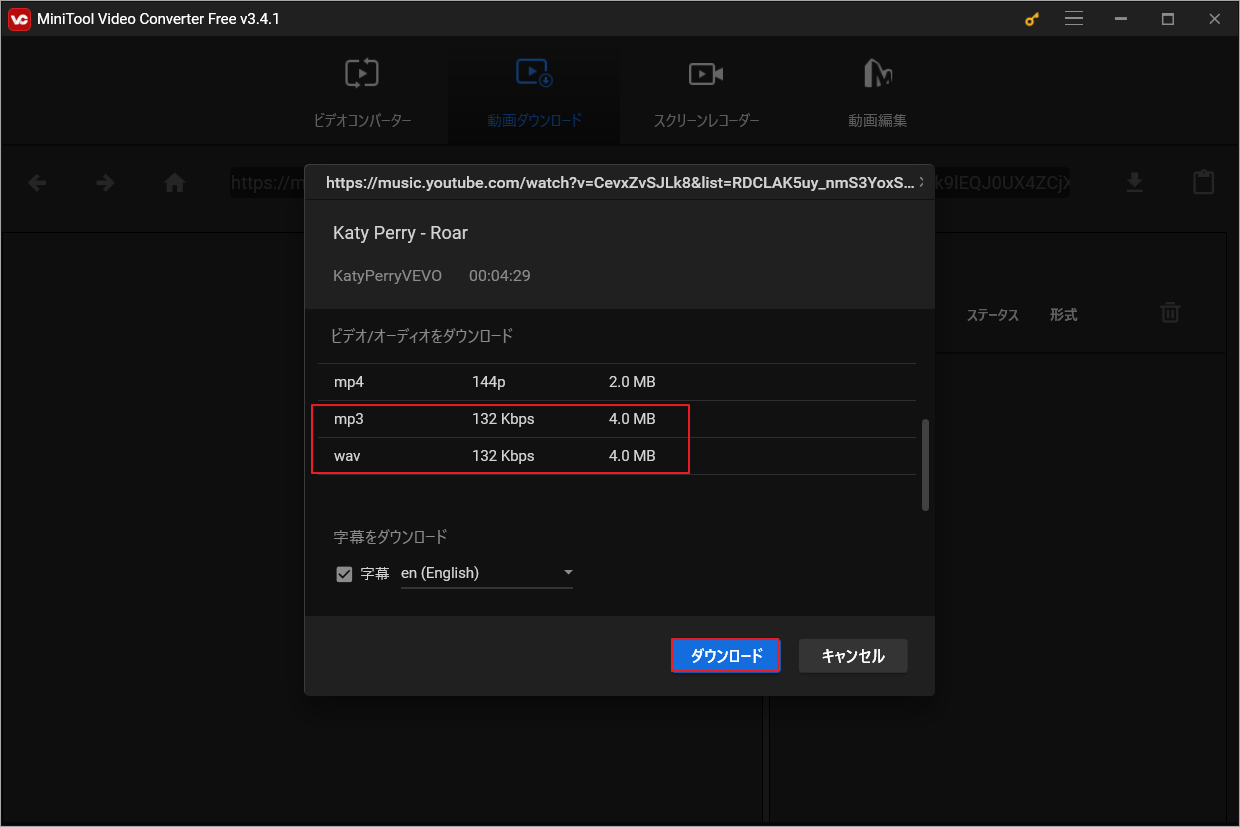
ステップ4:ダウンロードした音楽を確認します。
「履歴」パネルでダウンロード処理のステータスを確認できます。ダウンロードが完了したら、「ファイルに移動する」アイコンをクリックして音楽を見つけるか、「再生」アイコンをクリックして音楽を直接聴くかを選択できます。
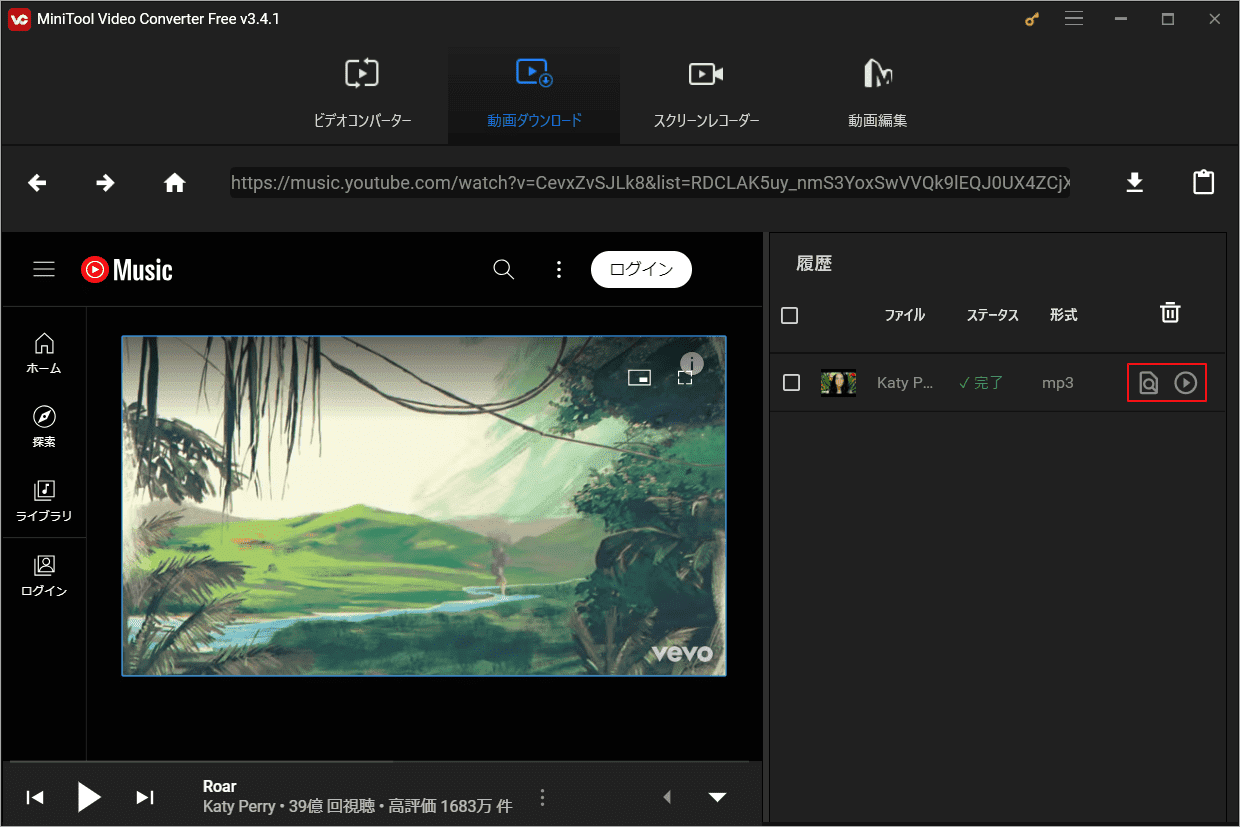
ステップ5:ダウンロードした音楽をUSBドライブに転送します。
1. 音楽ファイルを入手したら、USBドライブをコンピュータに接続します。
2. エクスプローラーでUSBドライブを見つけ、音楽ファイルを転送するための新しいフォルダーを作成します。フォルダーを「Tesla Music」など、わかりやすい名前を付けます。
3. MiniTool Video ConverterでダウンロードしたトラックをコピーしてUSBドライブ上に作成したフォルダーに貼り付けます。
4. 次に、USBドライブをコンピュータから安全に取り出します。
ステップ6:USBドライブをテスラに接続します。
USBドライブをテスラのUSB ポートに挿入します。USB ポートは、テスラ モデルに応じて、フロント センター コンソールまたはグローブ ボックスにあります。接続すると、テスラのインフォテインメント システムがUSBドライブを検出し、転送するファイルを選択するように求められます。
ステップ7:テスラでYouTube Musicを再生します。
1. テスラのタッチスクリーンで、メディア プレーヤーをタップします。
2. USB オプションを選択して、利用可能な音楽フォルダーを表示します。
3. 再生したい音楽が含まれているフォルダーを選択します。 すると、Teslaの画面に曲のリストが表示されます。
4. リスト上の曲をタップするだけで、曲の再生を開始できます。
その後、テスラ車で移動中に、YouTube Music の個人的な音楽コレクションを楽しむことができます。
テスラの運転中にお気に入りのYouTube Musicを楽しむ方法をお探しの場合は、この記事で紹介した4 つの効果的な方法を試してください。シェア
結語
テスラは現在YouTube Musicをサポートしていませんが、Bluetooth、TeslaMirror/TslaMirror、Apple CarPlay、USBドライブを介してテスラでYouTube Musicを再生することができます。
これらの方法の中で、MiniTool Video Converterを使用してYouTube MusicをUSBドライブに保存し、ネットワークがなくでもテスラで聴くことをお勧めします。
また、MiniTool Partition Wizardの使用中に何かご不明な点やご意見がございましたら、お気軽に[email protected]までご連絡ください。
おすすめ記事: